Contrato - Forma de Pagamento
Segue o passo a passo para adicionar a forma de pagamento do Contrato:
1. Acesse Agenda de Eventos.
2. Selecione o contrato desejado e clique 2x nele para abrir.
3. Acesse a aba Vencimentos.
4. Clique no botão  Novo Vencimento para cadastrar a forma de pagamento com parcelas diferentes.
Novo Vencimento para cadastrar a forma de pagamento com parcelas diferentes.
Exemplo: O evento foi parcelado em 3x sendo 1º vencimento no valor de R$ 1.000,00 o
2º vencimento R$ 1.500,00 e o 3º vencimento no valor de R$ 2.000,00.
Preencha as informações do pagamento e clique em Salvar. Repita o processo para as demais parcelas.
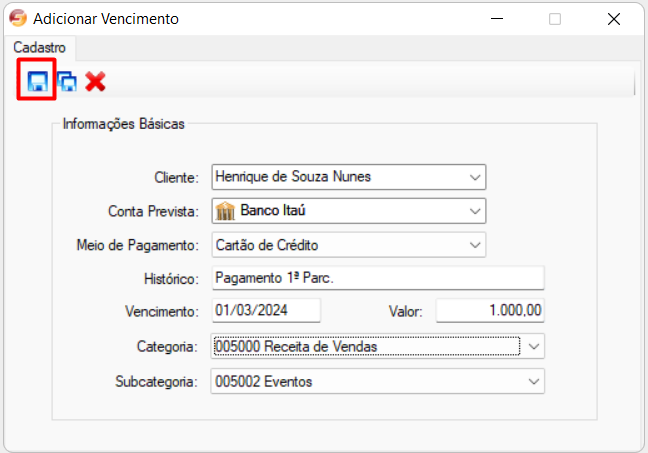
5. Clique no botão  para definir a forma de pagamento em parcelas iguais.
para definir a forma de pagamento em parcelas iguais.
Exemplo: O evento foi parcelado em 3x de R$ 1.000,00 no cartão de crédito, com entrada de R$ 1.500,00.
Exemplo: O evento foi parcelado em 3x de R$ 1.000,00 no cartão de crédito, com entrada de R$ 1.500,00.
Selecione se a forma de pagamento terá ou não entrada, em seguida preencha as informações do parcelamento e clique em  OK.
OK.
6. Ao finalizar o cadastro da forma de pagamento, certifique-se que o campo Valor Total de Vencimentos esteja igual ao valor Total Fin. do contrato.

Importante
Se os valores dos campos, Valor Total de Vencimentos e Total Fin. não estiverem iguais, ao tentar salvar o contrato, o sistema exibirá uma mensagem de alerta, informando que não foi possível salvar até que os valores desses campos sejam corrigidos.
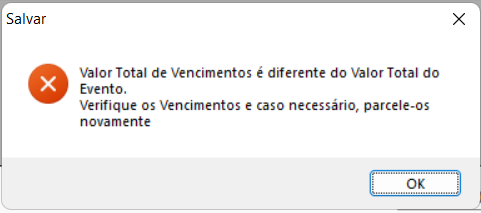
Se os valores dos campos, Valor Total de Vencimentos e Total Fin. não estiverem iguais, ao tentar salvar o contrato, o sistema exibirá uma mensagem de alerta, informando que não foi possível salvar até que os valores desses campos sejam corrigidos.
7. Caso o cliente tenha pago alguma parcela, selecione o movimento e clique no botão  para realizar a Baixa.
para realizar a Baixa.
Preencha os dados da Baixa e clique em Salvar.
8. Caso queira imprimir o recibo, selecione a parcela e clique no botão  Gerar Recibo.
Gerar Recibo.
Clique para Visualizar a Impressão.
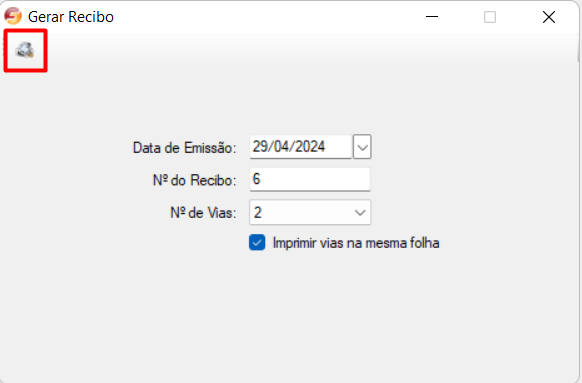
- Exemplo Recibo gerado pelo Fazsoft Buffet.
9. Ao finalizar todas as inclusões, clique em Salvar.
10. As parcelas que estiverem Em Aberto, ficarão disponíveis na tela do Contas a Receber, para serem baixadas.
Related Articles
Agenda de Eventos - Gerar Contrato.
Passo a passo para gerar Contrato no Fazsoft Buffet. 1. Acesse o menu Eventos > Agenda. O Calendário será aberto, exibindo seus eventos e compromissos. 2. Para inserir um novo evento, de um duplo clique na data desejada, selecione o tipo Contrato e ...Geração de Contrato e Proposta
Um contrato e uma proposta são documentos fundamentais no contexto de negócios e acordos. Uma proposta apresenta uma oferta inicial de serviços ou produtos para obter aprovação do cliente. Já um contrato formaliza a aceitação dessa proposta e define ...Personalização Proposta e Contrato
Para criar o seu modelo de Proposta ou Contrato, siga o passo a passo a seguir: Acesse o menu Cadastro - Templates de Documentos - Template Contrato. O Sistema oferece um modelo de Contrato de exemplo para sua utilização. Você pode utilizá-lo como ...Personalizar Orçamento e Contrato.
Através desta tela você poderá criar seu próprio modelo de documento para Orçamento e Contrato. Passo a passo para personalizar Orçamento e Contrato: 1. Acesse o menu Cadastros > Modelo de Documento. 2. Clique no botão novo para incluir um novo ...Cadastro Meio de Pagamento Buffet
Passo a passo para cadastrar um novo Meio de Pagamento no Fazsoft Buffet: 1. Acesse o menu Cadastros > Geral > Meio de Pagamento. 2. Clique no botão , para adicionar um novo cadastro. 3. Preencha a Descrição e a Sigla. 4. Ao finalizar, clique em ...